
Ang listahan ng mga contact ay maaaring tinatawag na pinakamahalagang bahagi ng anumang mensahero, dahil sa kawalan ng mga interlocutors, ang pagkakaroon ng karamihan sa mga posibilidad na inaalok ng mga developer ng mga pondo upang makipag-usap, ay nawawala ang anumang kahulugan. Isaalang-alang kung paano magdagdag ng mga kaibigan sa telegrama upang matiyak ang paggana ng isa sa mga pinaka-maginhawa at maaasahang mga channel ng komunikasyon sa petsa.
Ang katanyagan ng telegrama ay hindi bababa sa sanhi ng isang literate, simple at lohikal na diskarte ng mga developer sa pagpapatupad ng mga function ng Messenger. Nalalapat ito sa organisasyon ng trabaho na may mga contact - walang kahirapan sa paghahanap ng iba pang mga kalahok sa system at idagdag ang mga ito sa kanilang sariling listahan ng gumagamit ay hindi karaniwang nangyayari.
Pagdaragdag ng mga kaibigan sa telegram
Depende sa kung aling platform, ginagamit ang application ng Messenger Client - Android, iOS o Windows, upang magdagdag ng mga kaibigan at kakilala sa listahan ng contact, ang iba't ibang mga aksyon ay ginawa sa mga telegrama. Kasabay nito, ang mga pagkakaiba sa pagganap ng mga partikular na hakbang ay idinidikta ng mga tampok ng interface ng ito o ang bersyon na iyon ng paraan upang makipag-usap, ang pangkalahatang prinsipyo ng pagbabalangkas ng aklat ng mga contact at ang toolkit para sa pamamaraan na ito ay halos pareho para sa lahat ng mga pagpipilian sa telegrama.

Android.
Ang mga gumagamit ng Telegram para sa Android ay nabuo ngayon ang pinakamaraming madla ng mga kalahok sa pagpapalitan ng impormasyon ng impormasyon. Ang pagdaragdag ng data sa mga interlocutors sa listahan na magagamit mula sa Android client sa mga telegrama, ay nangyayari ayon sa isa sa mga sumusunod na algorithm o pinagsasama ang mga ito.Paraan 1: Android Phone Book
Ang client ng serbisyo telegrama pagkatapos ng pag-install nito ay lubos na malapit na nakikipag-ugnayan sa Android at maaaring gumamit ng iba't ibang mga bahagi ng mobile OS upang maisagawa ang kanilang sariling mga function, kabilang ang module na "Mga Contact". Ang user na idinagdag ng gumagamit sa phonebook Android item sa pamamagitan ng default ay awtomatikong lumilitaw sa Telegram at vice versa, ang mga interlocutors mula sa mensahero ay ipinapakita kapag tumatawag sa "Mga Contact" ng operating system.
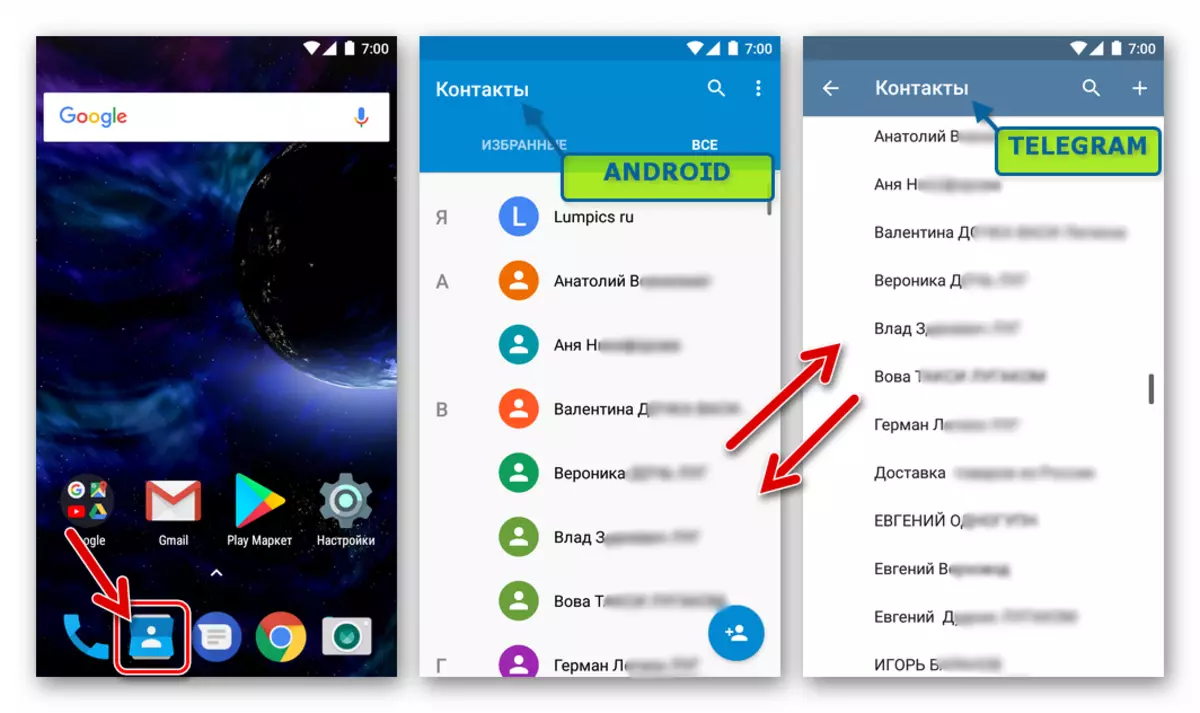
Kaya, kapag ang data ng sinumang tao ay ipinasok ng gumagamit sa Android phone book, ang impormasyong ito ay dapat na naroroon sa mensahero. Kung ang mga kaibigan ay idinagdag sa "Mga Contact" Android, ngunit hindi ipinapakita sa telegrapo, malamang, ang pag-synchronize ay hindi pinagana at / o ang client application ay hindi binibigyan ng access sa nais na bahagi ng OS kapag una mong simulan (maaaring ipinagbabawal mamaya ).
Upang itama ang sitwasyon, sundin ang mga hakbang na ito. Ang pagkakasunud-sunod ng mga item sa menu na nakalista sa ibaba at ang kanilang mga pangalan ay maaaring mag-iba depende sa bersyon ng Android (sa mga screenshot - Android 7 Nougat), pagkatapos ay ang pangunahing bagay ay upang maunawaan ang pangkalahatang prinsipyo.
- Buksan ang "Mga Setting" Android sa anumang maginhawang paraan at hanapin ang seksyon na "Application" sa hanay ng "device" na partisyon.
- Sa listahan ng mga naka-install na programa, tapikin ang pangalan ng "telegrama" na mensahero, pagkatapos ay buksan ang "Mga Pahintulot". I-activate ang switch na "Mga Contact".
- Patakbuhin ang mensahero, tawagan ang pangunahing menu (tatlong patak sa tuktok na sulok ng screen sa kaliwa), buksan ang "Mga Contact" at siguraduhin na ang nilalaman ng Android phonebook ay magagamit na ngayon sa telegrama.
- Ang listahan ng mga contact sa telegrama, na nakuha bilang isang resulta ng pag-synchronize sa Android phone book, ay pinagsunod-sunod hindi lamang sa pamamagitan ng pangalan, ngunit din sa pamamagitan ng hinaharap na mga interlocutors ng activate account sa Messenger. Kung ang kinakailangang tao ay hindi pa miyembro ng serbisyo sa pagbabahagi ng impormasyon, walang avatar na malapit sa kanyang ngalan.

Tapikin sa pamamagitan ng pangalan na hindi pa konektado sa sistema ng tao ay tumawag sa isang kahilingan para sa pagpapadala ng isang imbitasyon upang makipag-usap sa pamamagitan ng telegrama sa pamamagitan ng SMS. Ang mensahe ay naglalaman ng isang link upang i-download ang mga application client ng serbisyo para sa lahat ng mga popular na platform. Matapos ang kalahok sa imbitasyon ay nagtatatag at nagpapatakbo ng mga paraan upang makipag-usap, ito ay magiging isang naa-access na sulat dito at iba pang mga tampok.
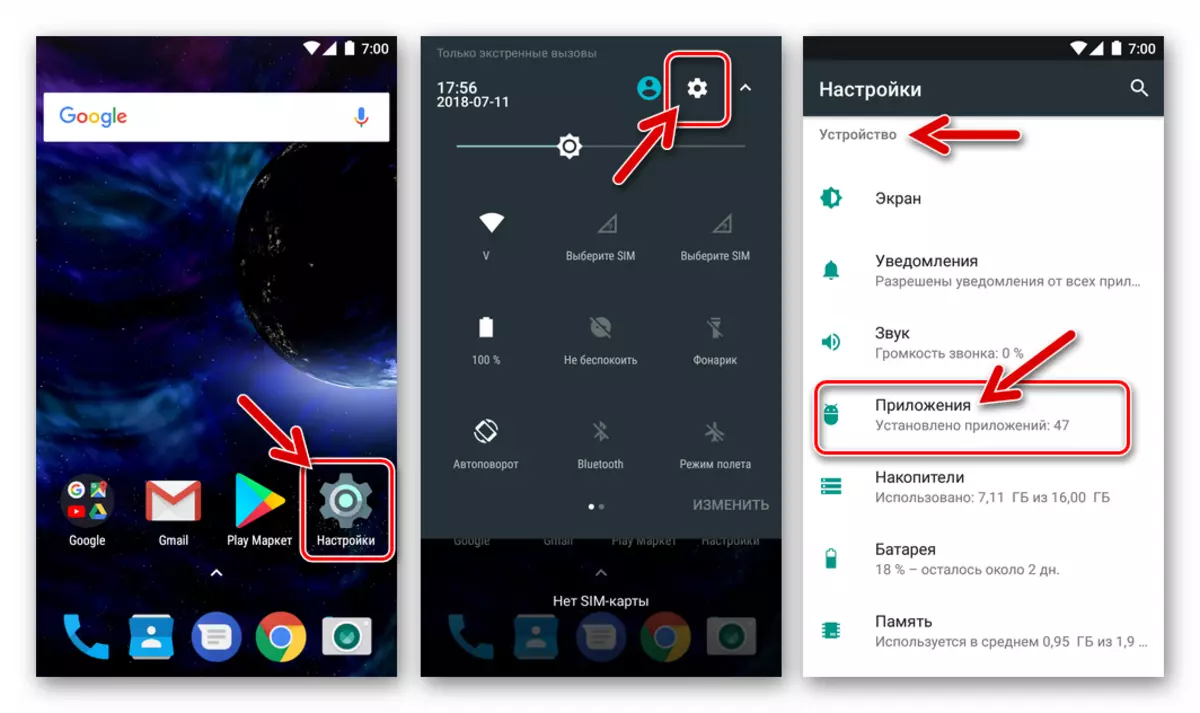
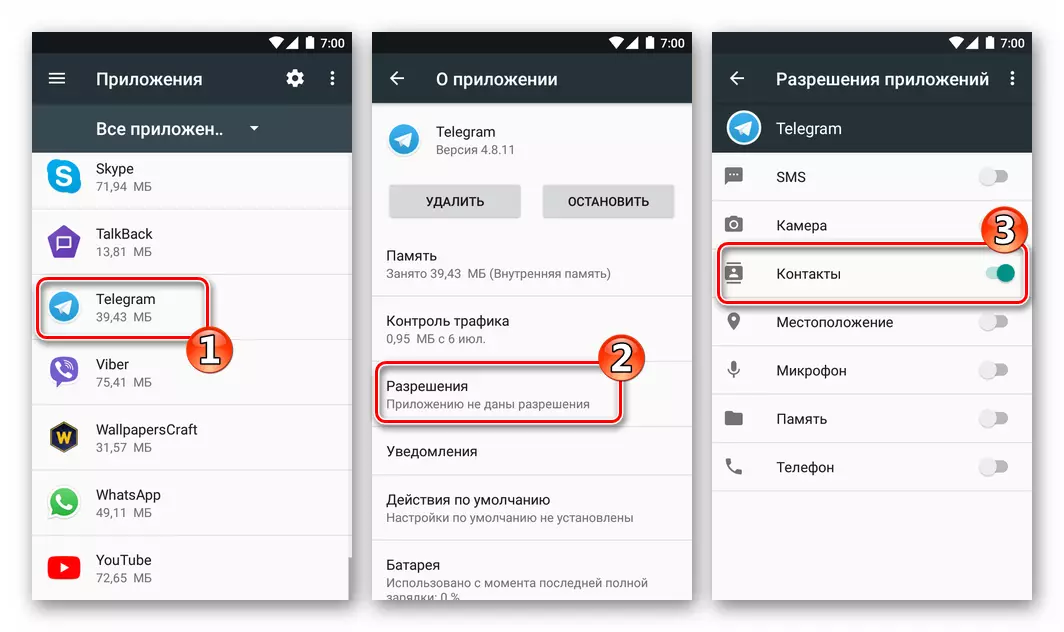
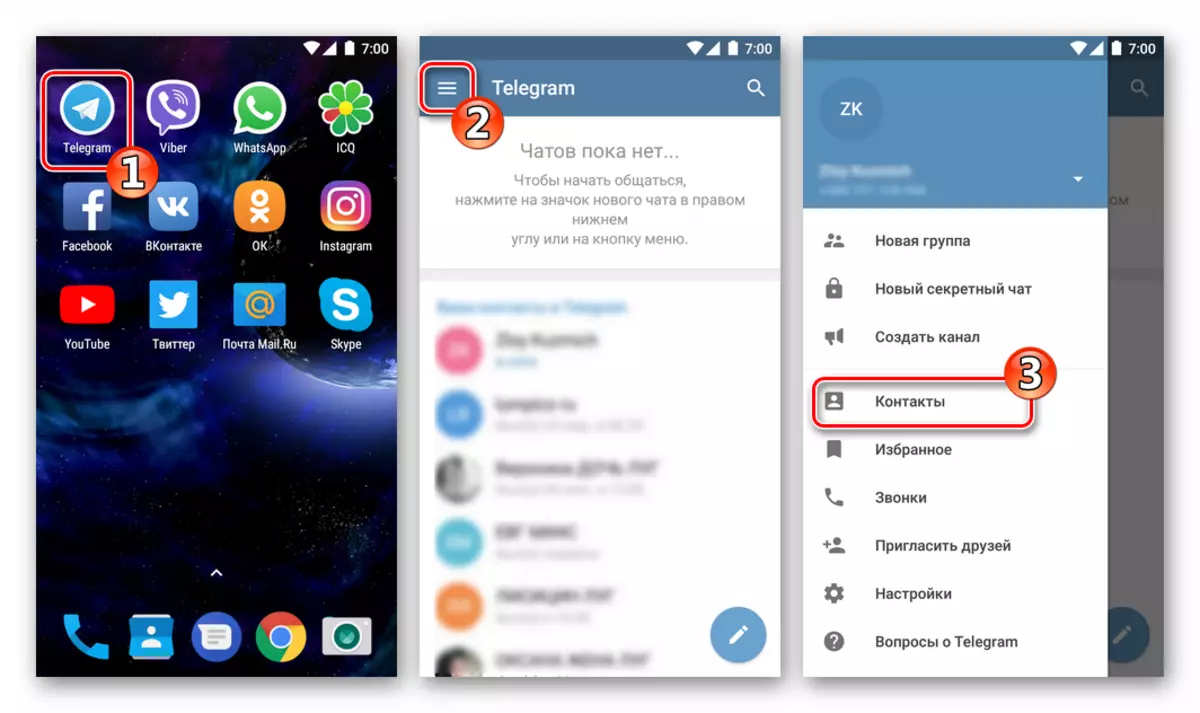

Paraan 2: Mga paraan ng Messenger
Siyempre, ang inilarawan sa itaas na pag-synchronize ng mga libro ng telepono Android at Telegram ay isang maginhawang bagay, ngunit hindi para sa lahat ng mga gumagamit at hindi sa lahat ng mga sitwasyon ay ipinapayong gamitin lamang ang isang diskarte sa pagbuo ng listahan ng mga interlocutors. Ang Messenger ay nilagyan ng maraming mga tool na nagbibigay-daan sa iyo upang mabilis na mahanap ang tamang tao at simulan ang pagbabahagi ng impormasyon sa mga ito, kailangan mo lamang ng sariling indibidwal na impormasyon.

Tawagan ang menu ng application ng client at buksan ang "Mga Contact", at pagkatapos ay gamitin ang isa sa mga sumusunod na tampok:
- Mga imbitasyon. Kung sinusuportahan mo ang koneksyon sa iyong kaibigan sa pamamagitan ng social network, iba pang mga serbisyo ng pagmemensahe, email, atbp., "Tumawag" ito sa telegrama ay napaka-simple. Tapikin ang "Mag-imbita ng mga kaibigan" sa screen na "Mga Contact" at higit pa - "Mag-imbita sa Telegram". Sa listahan ng mga magagamit na serbisyo sa Internet na lumilitaw, piliin ang isa kung saan ang taong interesado ka, at pagkatapos nito (ito) mismo (mismo).
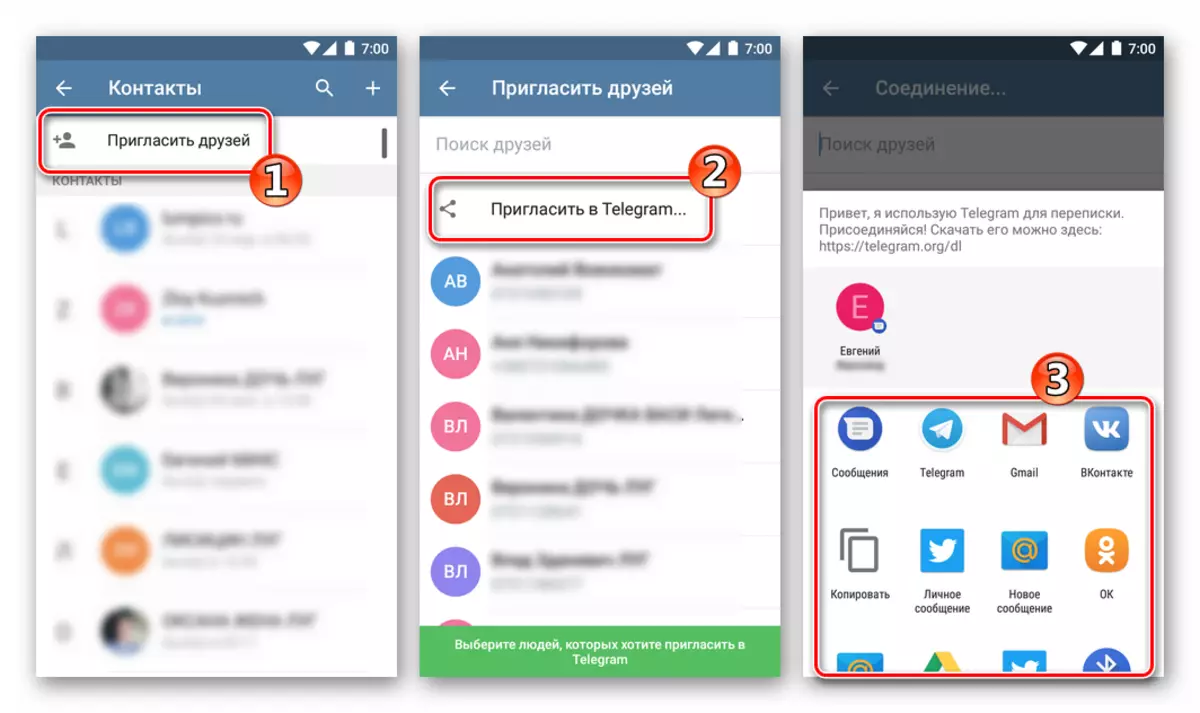
Bilang resulta, ang napiling tao ay ipapadala ng isang mensahe na naglalaman ng isang paanyaya sa isang pag-uusap, pati na rin ang isang link sa paglo-load ng pamamahagi ng client ng Intercelter.
- Paggawa ng data nang manu-mano ang libro. Kung ang numero ng telepono ng kalahok sa sistema ng pagpapalitan ng impormasyon sa ilalim ng pagsasaalang-alang ay kilala sa kanila bilang isang account sa telegrapo, maaari kang lumikha ng isang rekord na naglalaman ng impormasyon tungkol sa hinaharap na interlocutor nang manu-mano. Tapikin ang "+" sa contact screen ng contact, tukuyin ang pangalan at apelyido ng miyembro ng serbisyo (hindi kinakailangang tunay), at, pinaka-mahalaga, ang numero ng mobile phone nito.
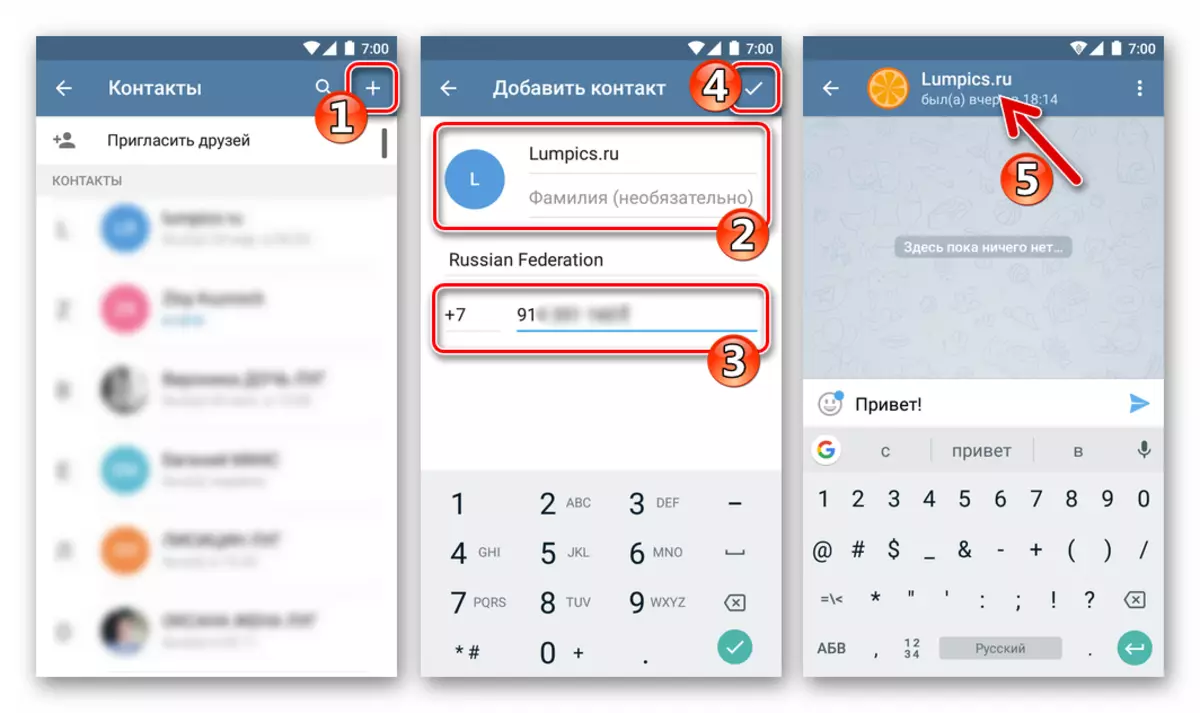
Pagkatapos makumpirma ang katapatan ng ipinasok na data, ang card na may impormasyon ay idaragdag sa listahan ng mga contact sa Telegram at awtomatikong buksan ang window ng chat. Maaari kang magpatuloy sa paghahatid / pagtanggap ng mga mensahe at ang paggamit ng iba pang mga function ng mensahero.
- Paghahanap. Tulad ng alam mo, ang bawat gumagamit ng Telegram ay maaaring magkaroon at gumamit ng isang natatanging "username" sa "@username" bilang bahagi ng serbisyo. Kung ang pseudonym na ito, sinabi ng interlocutor sa hinaharap, magsimula sa kanya ng isang dialogue sa pamamagitan ng mensahero, gamit ang paghahanap. Pindutin ang imahe ng magnifying glass, ipasok ang username ng isa pang kalahok sa system at i-tap ang resultang resulta.
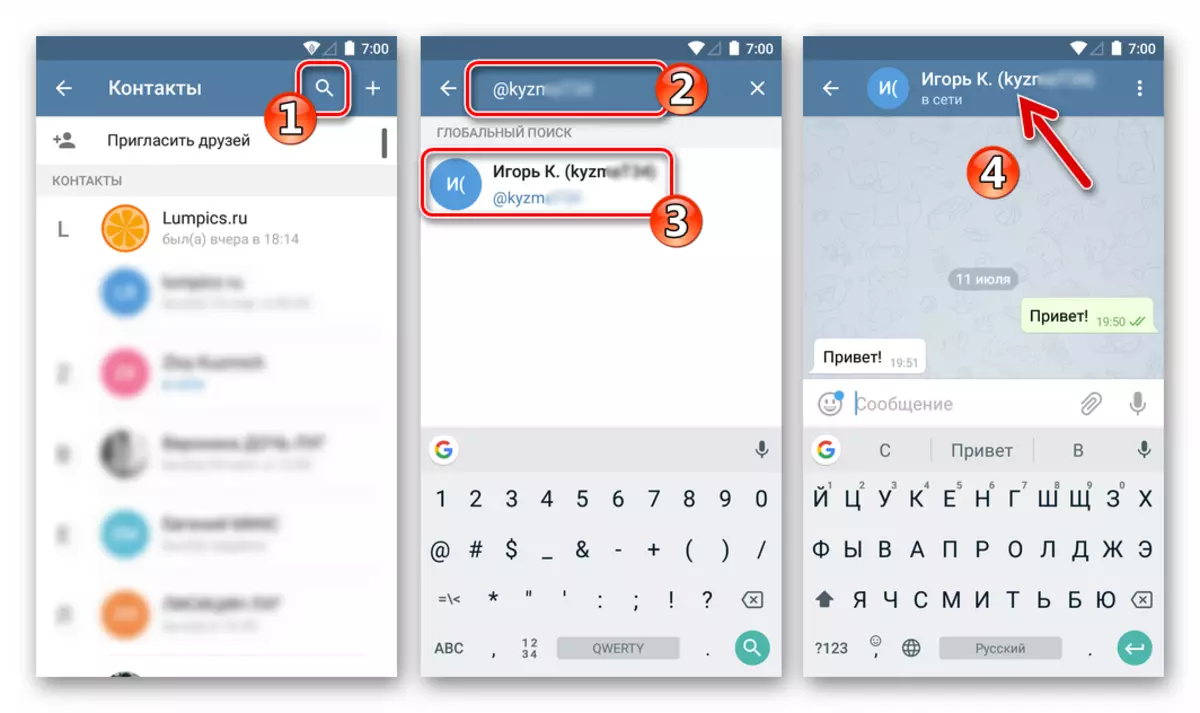
Bilang resulta, magbubukas ang dialog screen, iyon ay, ang kalahok ay maaari kang magpadala ng isang mensahe. I-save ang data ng user sa iyong phone book, alam lamang ang kanyang pampublikong pangalan sa telegrama, ay imposible. Kinakailangan upang malaman ang mobile identifier at gamitin ang item 2 ng mga rekomendasyong ito.


iOS.
Ang mga may-ari ng iPhone na nagpapalitan ng impormasyon gamit ang telegrama client para sa iOS, pati na rin sa kaso sa itaas sa bersyon ng Android, ay binibigyan ng isang pagpipilian ng ilang mga pagpipilian sa pagkilos upang magdagdag ng mga kaibigan sa phonebook ng Messenger at ang simula ng komunikasyon sa kanila. Kasabay nito, dapat itong pansinin - ang pangunahing prinsipyo para sa paglutas ng tanong na isinasaalang-alang sa kaso ng aparato ng Apple ay upang i-synchronize ang mga telegrama gamit ang iOS phone book.
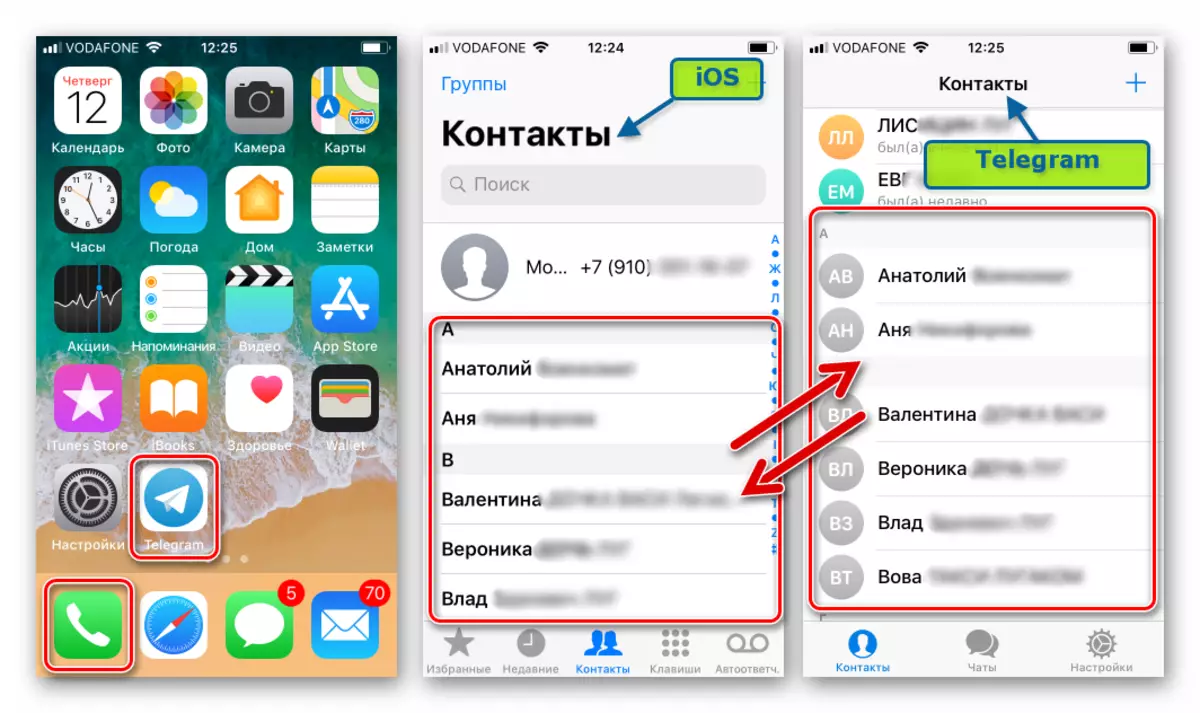
Paraan 1: iPhone Phone Book.
Ang iOS phonebook at ang listahan ng mga contact sa telegrama para sa OS na ito ay, sa katunayan, ang parehong module. Kung ang data ng mga tao mula sa listahan na nabuo nang mas maaga at naka-save sa iPhone ay hindi ipinapakita sa mensahero, ang mga sumusunod ay dapat gawin.
- Buksan ang "Mga Setting" ng iOS, mag-sign up sa listahan ng mga puntos pababa at mag-log in sa seksyong "Privacy".
- Pindutin ang "Mga Contact" na magpapakita ng screen gamit ang listahan ng mga application na nangangailangan ng access sa iOS component na ito. Isaaktibo ang paglipat sa tapat ng pangalan na "Telegram".
- Pagkatapos isagawa ang mga pagkilos sa itaas, bumalik sa mensahero at mag-tap sa icon ng tawag sa tawag ng telepono sa ibaba ng screen, access sa lahat ng tao na ang data ay nai-save na mas maaga sa iPhone. Tapikin ang pinangalanan ang anumang contact mula sa listahan ay bubukas ang chat screen.
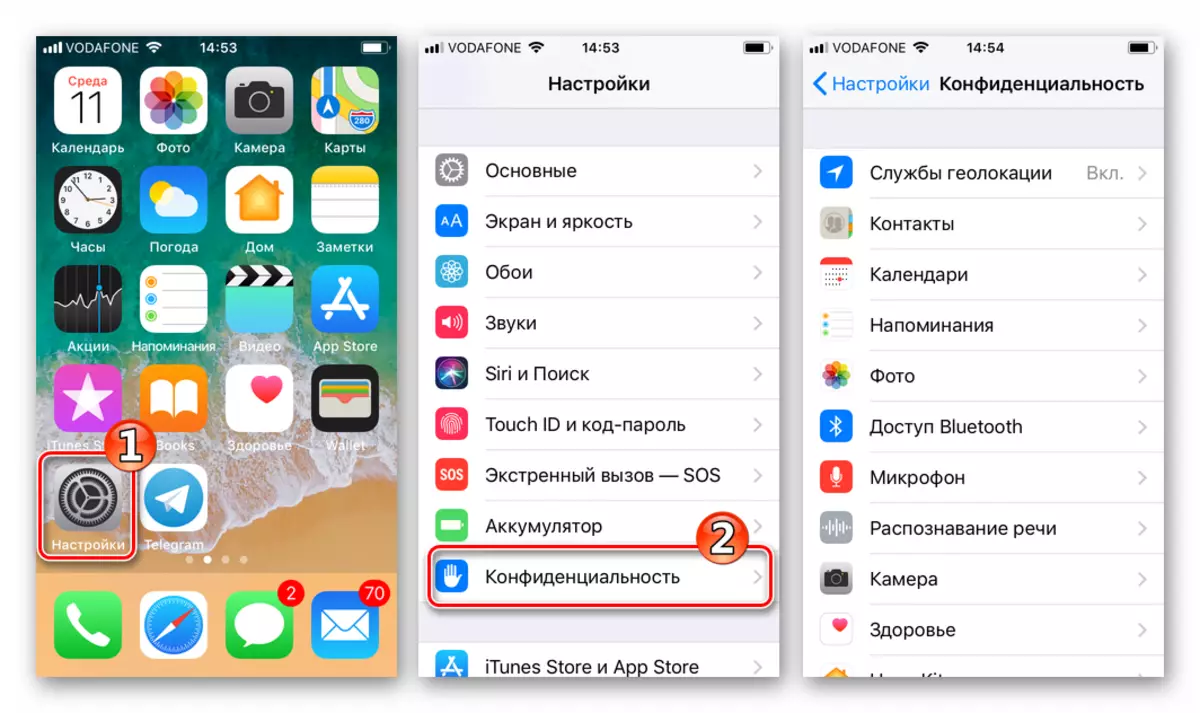


Paraan 2: Mga paraan ng Messenger
Bilang karagdagan sa pag-synchronize sa telegrama phone book, ang iOS-bersyon ng Telegram ay nilagyan ng iba pang mga pagpipilian na nagbibigay-daan sa mabilis mong idagdag ang tamang tao sa listahan ng iyong mga interlocutors at / o magsimula ng isang dialogue sa kanya sa pamamagitan ng mensahero.
- Mga imbitasyon. Pagbubukas ng listahan na "Mga Contact" sa Telegraph, maaari mong makita hindi lamang ang mga taong nakikibahagi sa serbisyo sa pagmemensahe, kundi pati na rin ang mga pagkakataong ito ay hindi pa nakinabang. Ang pagpipilian ay ginagamit upang i-prompt ang pagpipilian.
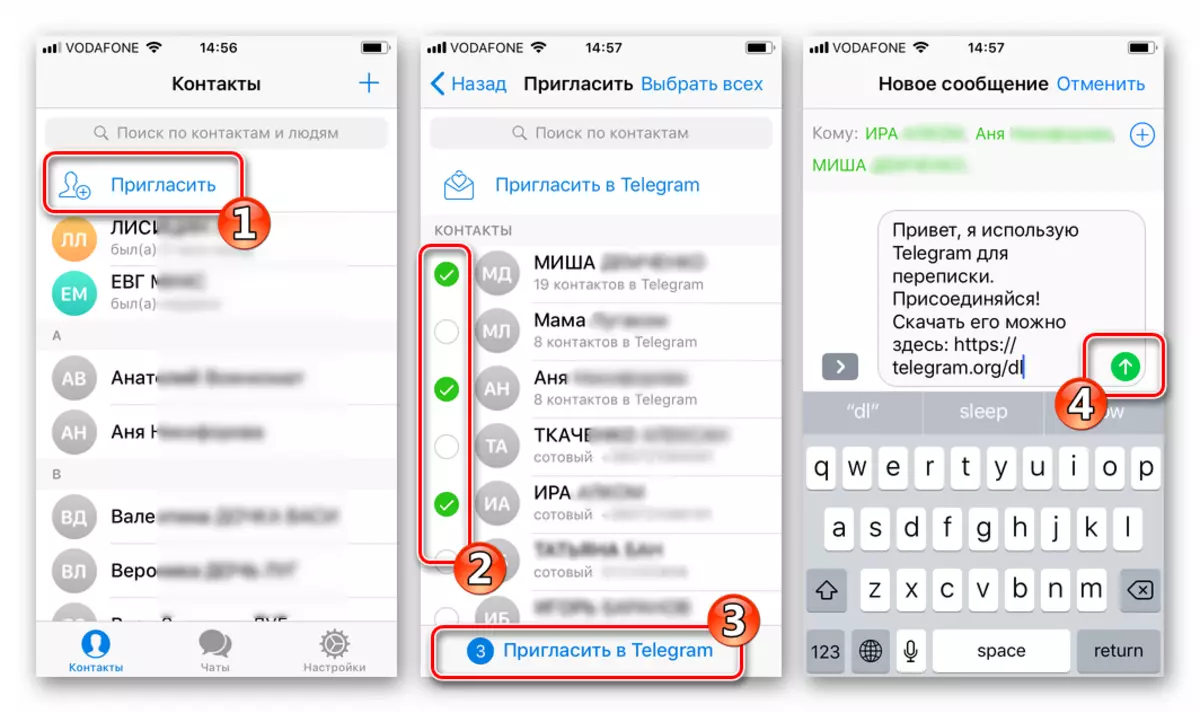
Tapikin ang "Mag-imbita" sa tuktok ng screen na "Mga Contact", lagyan ng tsek ang nais na user (s) mula sa listahan at i-click ang "Mag-imbita sa Telegram". Susunod, kumpirmahin ang pagpapadala ng SMS na may imbitasyon at link upang i-download ang distribusyon ng mensahero para sa lahat ng OS. Sa sandaling ang iyong kaibigan ay may isang panukala mula sa mensahe, nagtatatag at nagpapatakbo ng application-client, ang dialogue at data exchange sa pamamagitan ng mensahero ay posible.
- Pagdaragdag ng isang tagatukoy nang manu-mano. Upang magdagdag ng mga numero ng telepono ng mga kaibigan, na sabay-sabay na pag-login ng serbisyo sa pagbabahagi ng impormasyon sa kanilang listahan ng mga interlocutors telegram, i-tap ang "+" sa screen na "Mga Contact", ipasok ang pangalan at apelyido ng kalahok, pati na rin ang numero ng mobile nito. Pagkatapos ng pagpindot sa "Handa", isang bagong item ay lilitaw sa listahan ng impormasyon na magagamit sa palitan ng mga indibidwal at posible upang makipag-usap sa "Mga Contact" na tao.
- Mga gumagamit. Maghanap sa pamamagitan ng pangalan ng user na "@username", na tinutukoy ng huli para sa sarili bilang bahagi ng serbisyo ng telegrama ay maaaring isagawa mula sa screen ng dialog. Tapikin ang field ng paghahanap, wastong ipasok ang alias at i-tap ang resulta. Awtomatikong buksan ang window ng chat - maaari kang magpatuloy sa sulat.
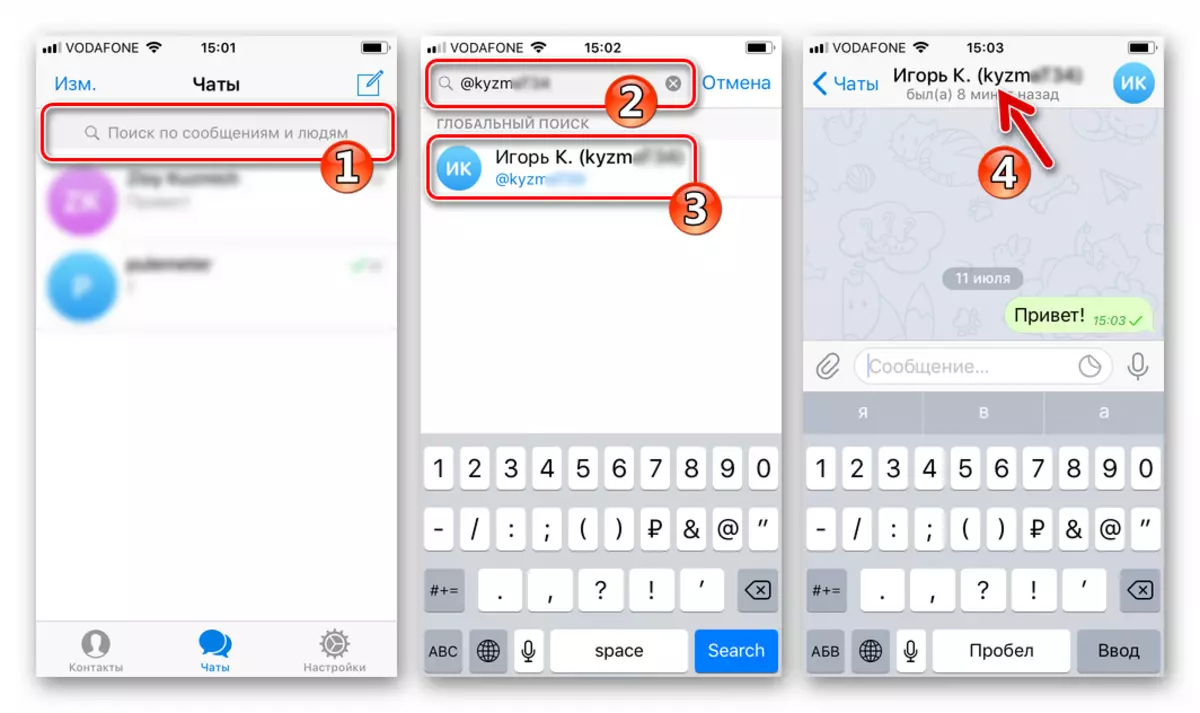
Upang i-save ang data na matatagpuan sa pampublikong pangalan ng interlocutor sa aking listahan ng contact, kailangan mong malaman ang numero ng telepono. Ang mga eksklusibong gumagamit ay imposible na idagdag sa phone book, bagaman ang pagpapalitan ng impormasyon sa naturang kalahok ay magagamit sa anumang oras.
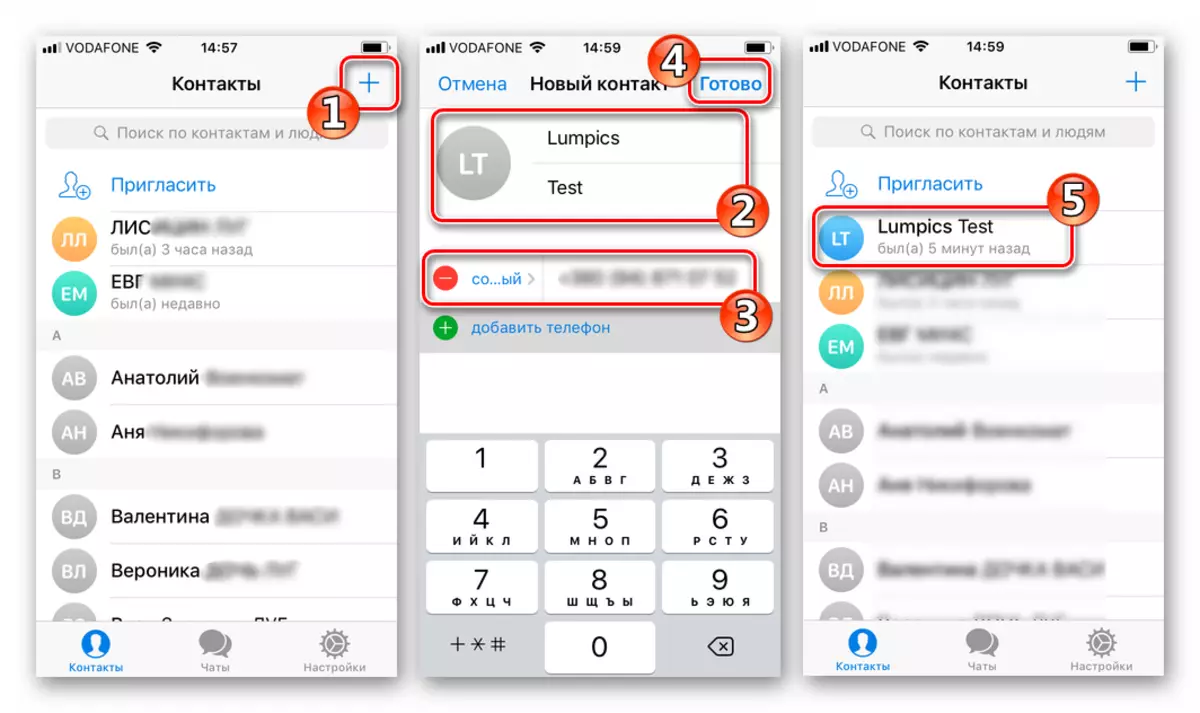
Windows.
Kapag ginagamit ang application ng Client ng Telegram para sa Windows pati na rin sa kaso ng mga pagpipilian sa Messenger na inilarawan sa itaas para sa Mobile OS, kapag ang pagdaragdag ng mga bagong item sa listahan ng mga kaibigan ay inirerekomenda na gamitin ang mga kakayahan sa pag-synchronize.Paraan 1: Pag-synchronize sa mobile device
Ang pangunahing tampok ng Windows-option Telegrams na may kinalaman sa mga contact ay maaaring tawaging sapilitang pag-synchronize ng kanilang listahan gamit ang isang phone book ng smartphone, na nagpapatakbo rin ng Messaging user account.

Kaya, ang pinakasimpleng paraan ng pagdaragdag ng isang kaibigan sa telegrama para sa PC ay upang i-save ang impormasyon tungkol dito sa pamamagitan ng Client ng Messenger sa Mobile OS, kumikilos sa isa sa mga tagubilin sa itaas. Bilang resulta ng pag-synchronize, ang data ay halos kaagad pagkatapos ng pag-save nito sa telepono, lumitaw sa application ng Windows, iyon ay, walang mga karagdagang aksyon ang hindi kailangang gumawa.
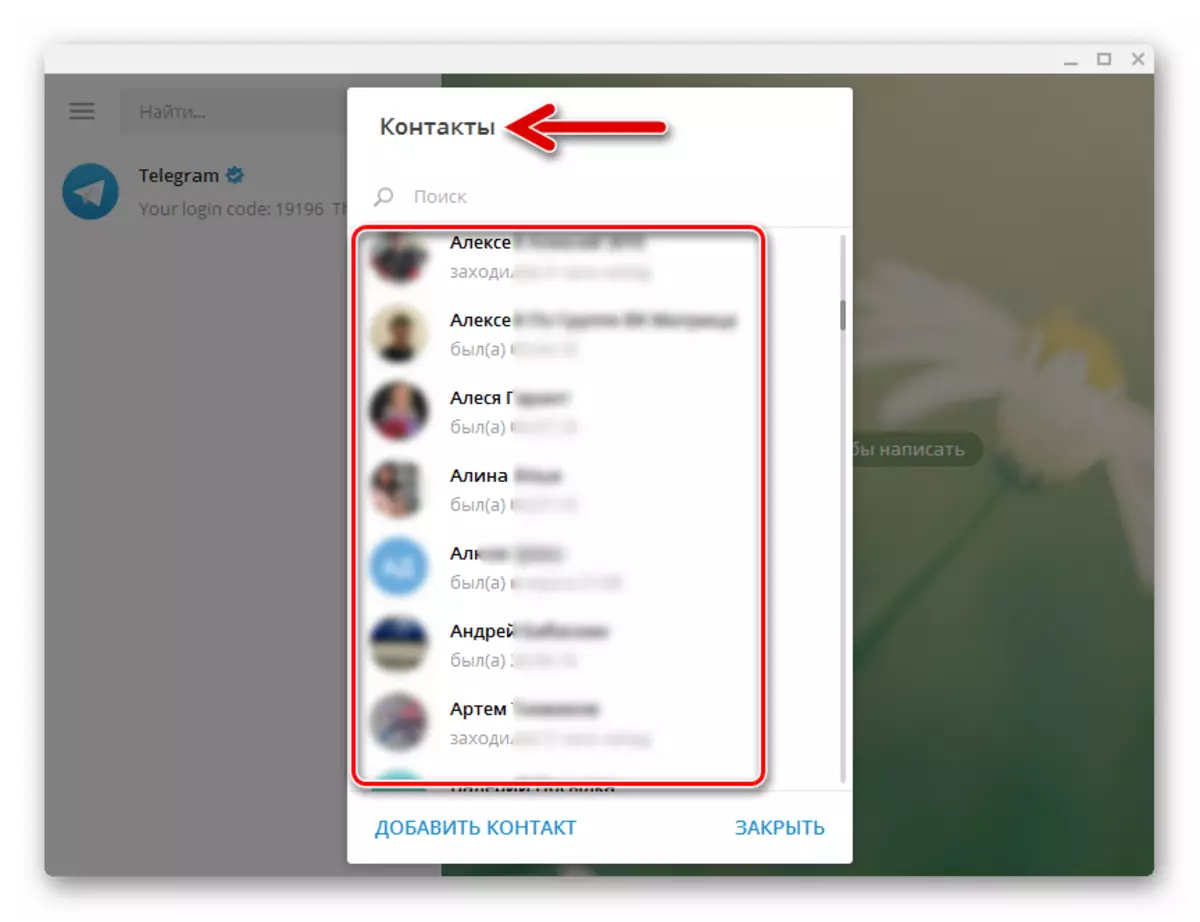
Paraan 2: Pagdaragdag ng mano-mano
Ang mga gumagamit na gumagamit ng desktop na bersyon ng application ng Telegram upang ma-access ang serbisyo sa tanong na autonomously, at hindi bilang "mirror" ng Android, o isang iOS client sa smartphone, upang magdagdag ng mga kaibigan sa Messenger, gamitin ang sumusunod na mga pagpipilian sa pagkilos .
- Paggawa ng data ng manu-manong interlocutor sa hinaharap:
- Patakbuhin ang mensahero, tawagan ito ang pangunahing menu.
- I-click ang "Mga Contact".
- I-click ang "Magdagdag ng contact".
- Tukuyin ang pangalan at apelyido ng hinaharap na interlocutor, pati na rin ang kanyang numero ng telepono. Sinusuri ang katumpakan ng data na ipinasok, i-click ang "Idagdag".
- Bilang resulta, ang listahan ng contact ay mapapalitan gamit ang isang bagong item, mag-click kung saan bubukas ang dialog box.



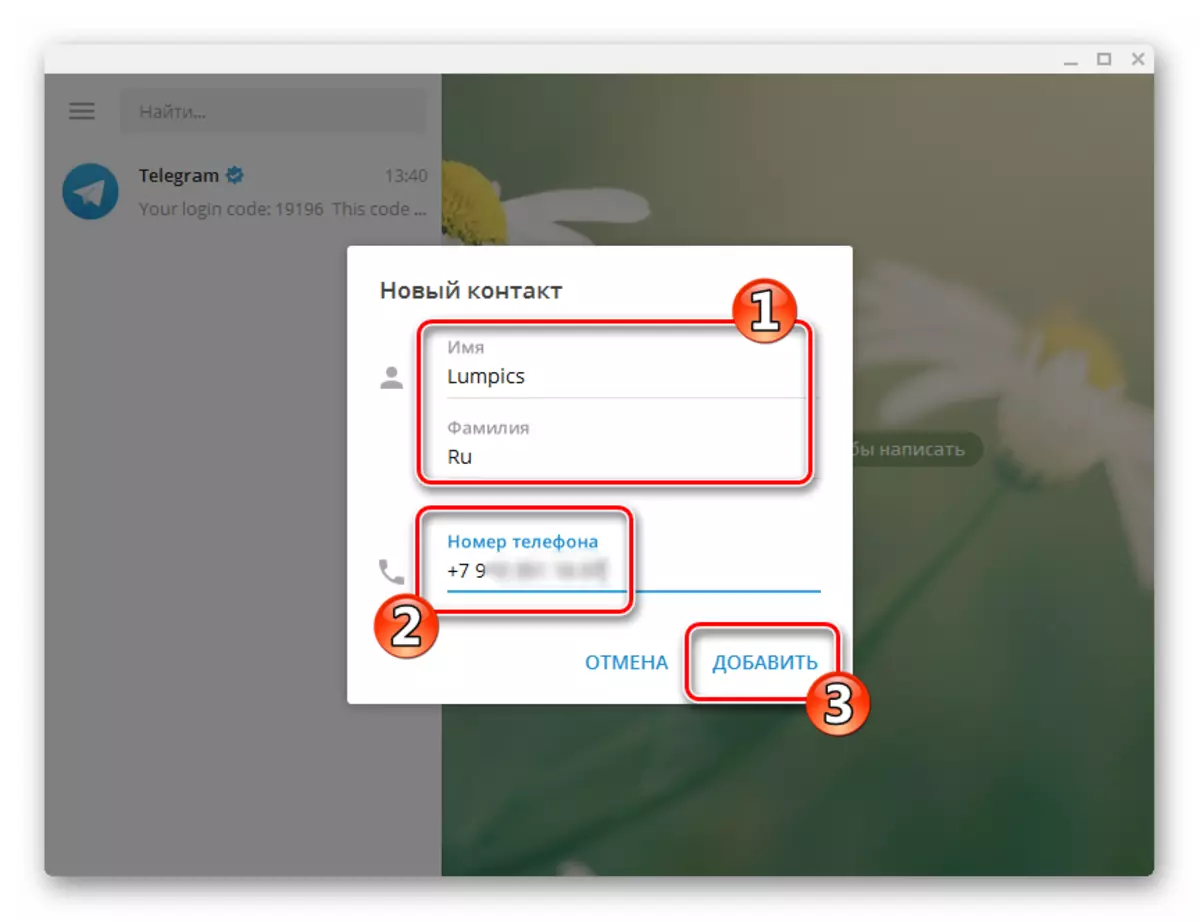
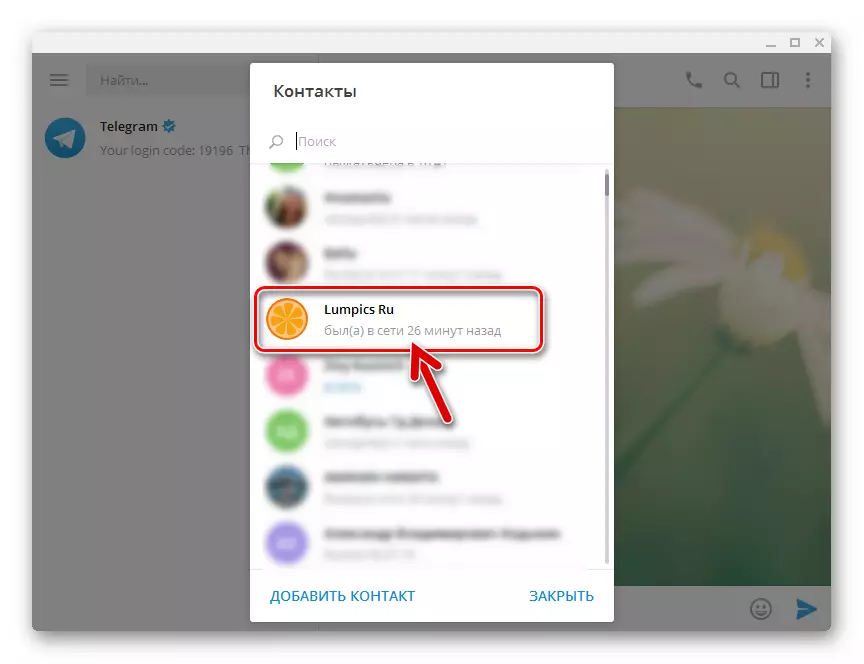
- Pandaigdigang paghahanap:
- Kung ang numero ng telepono ng ninanais na tao ay hindi kilala, ngunit alam mo ang kanyang pampublikong pangalan na "@username", ipasok ang palayaw na ito sa field ng paghahanap na "Hanapin ...".
- Mag-click sa resulta na nakuha.
- Bilang resulta, buksan ang access sa chat. Tulad ng iba pang mga bersyon ng application ng client, telegrama, i-save ang data ng user sa "Mga Contact", kung ito ay kilala lamang sa mga gumagamit, ito ay imposible, karagdagang impormasyon ay kinakailangan, iyon ay, isang numero ng mobile na identifier ng serbisyo kalahok.

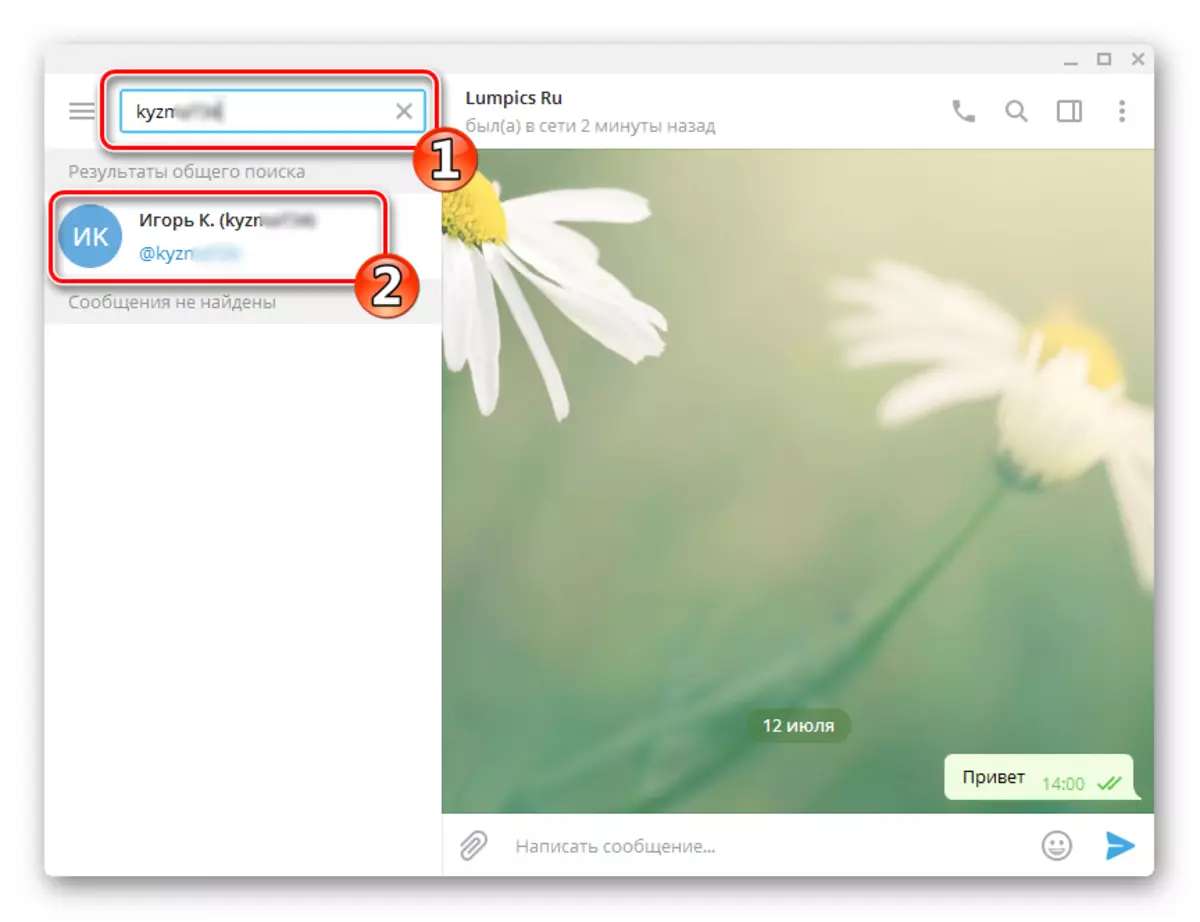

Tulad ng nakikita natin, sa kabila ng katotohanan na ang gumagamit ng Telegram ay nagbibigay ng ilang mga pagpipilian para sa pagdaragdag ng isa pang miyembro ng mensahero sa sarili nitong listahan ng mga contact, halos sa lahat ng mga kaso at sa anumang platform, ang pinakamahusay na paraan upang magamit ang pag-synchronize sa isang mobile device phone book.
